Intégration WalkMe OpenID Connect (OIDC) avec Okta
Aperçu général
WalkMe est une plate-forme d'adoption numérique basée sur le cloud qui aide les organisations à mesurer, à diriger et à maximiser la valeur de leurs investissements en logiciel.
Utilisez l'intégration Okta IDP pour valider facilement les identités de l'utilisateur final, améliorer la segmentation du contenu WalkMe et étendre les capacités de surveillance du comportement de l'utilisateur.
Valeur
Connectez WalkMe au compte Okta de votre organisation pour :
- Identifiez les utilisateurs à travers les applications pour une visibilité totale des tendances de l'utilisation numérique dans une grande entreprise.
- Segmentez du contenu DAP par les attributs des employés afin que les utilisateurs reçoivent seulement des conseils DAP qui leur sont pertinents
Exigences d'intégration
Pour configurer l'intégration Okta pour votre organisation, vous devez avoir les éléments suivants :
- Soyez l'administrateur Okta du compte d'organisation Okta de votre entreprise
- Votre entreprise doit actuellement utiliser Okta en tant que fournisseur d'identité
- Vous devez être en mesure d'installer une nouvelle application Okta via le catalogue d'intégration d'Okta App
Fonctionnalités prises en charge
Le flux d'authentification initié par le fournisseur de services (SP) se produit lorsque l'utilisateur final tente d'interagir avec chaque site sur lequel WalkMe est activé.
Configuration
Suivez les étapes ci-dessous pour installer l'application WalkMe via le catalogue d'intégration d'Okta App. Une fois que vous avez installé l'application WalkMe, vous devrez copier et coller les informations pertinentes dans le Centre d'administration WalkMe pour terminer le processus de configuration de l'intégration.
Phase 1 - Installez l'application WalkMe via le catalogue d'intégration d'Okta App
- Cliquez sur Applications dans le menu côté gauche et puis cliquez sur Parcourir le catalogue des applications
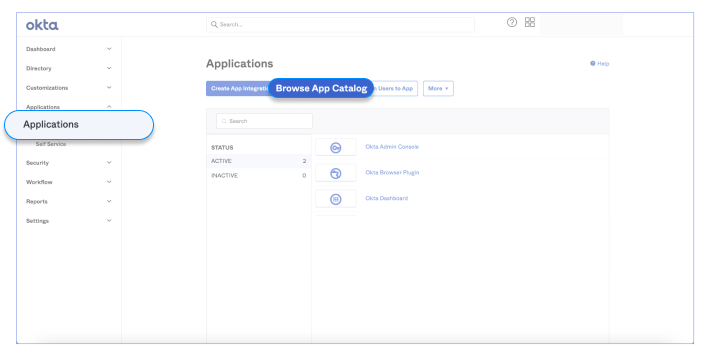
- Tapez WalkMe dans la barre de recherche sous Parcourir le catalogue d'intégration d'applications
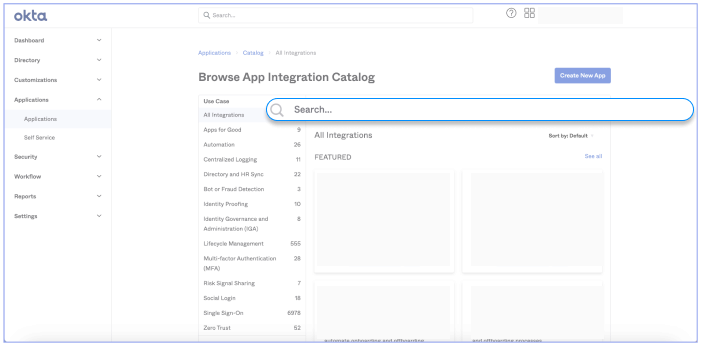
- Sélectionnez WalkMe dans la liste des intégrations suggérées
- Si « WalkMe » n'est pas visible dans la liste, cliquez sur Voir tous les résultats pour trouver WalkMe.
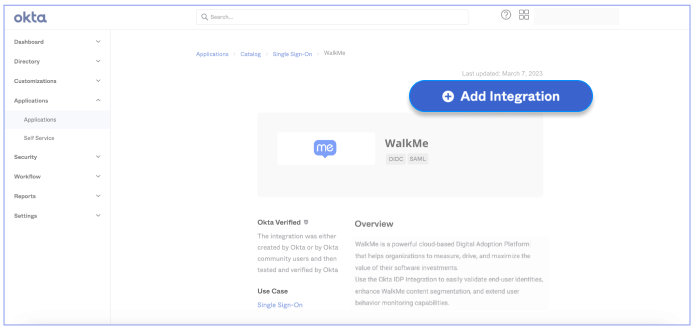 Cliquez sur Ajouter l'intégration
Cliquez sur Ajouter l'intégration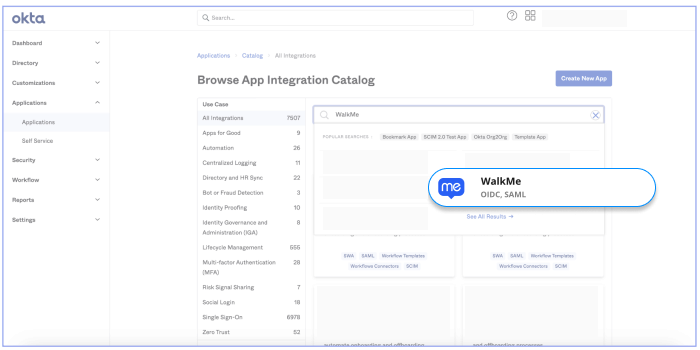
- Saisissez l'étiquette souhaitée pour votre application (nous recommandons de la laisser sous WalkMe ), sélectionnez la région concernée (USA/UE), et cliquez sur Suivant
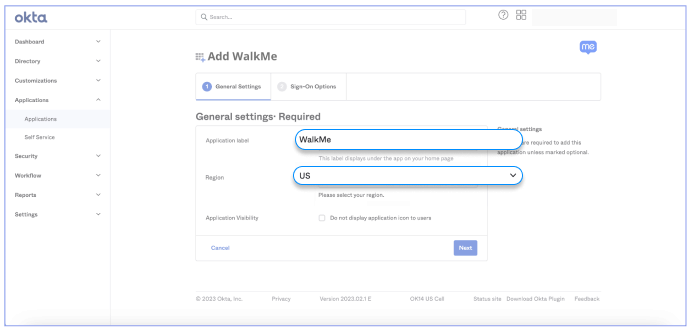
- Sélectionnez la méthode de connexion requise : OpenID Connect et cliquez sur Terminé
Exemple de sélection d'OpenID Connect :
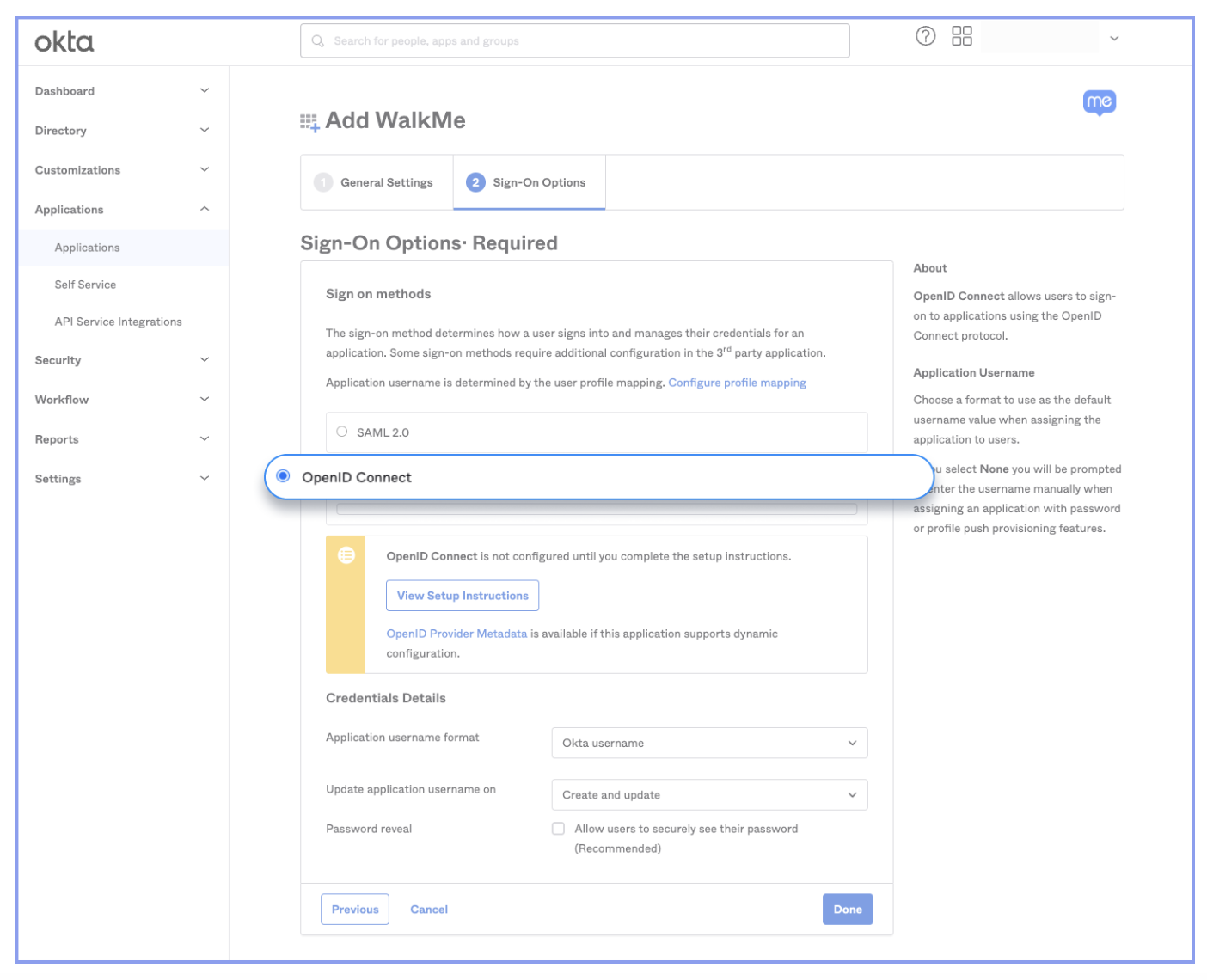
En cliquant sur Terminé, vous serez dirigé vers votre page d'application WalkMe dans Okta. Cliquez sur le l'onglet Se connecter pour copier les paramètres pertinents afin de terminer l'intégration IDP avec WalkMe.
Exemple des champs qui doivent être copiés lors de la sélection d'OpenID Connect en tant que méthode de connexion :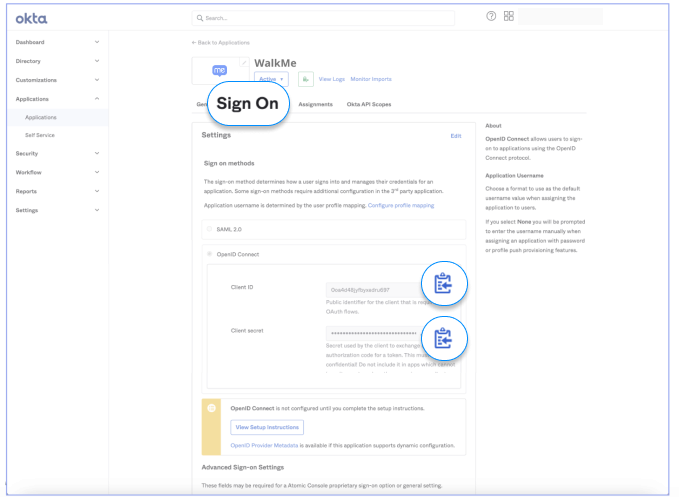
Phase 2 - Terminez l'intégration IDP sur le Centre d'administration WalkMe
Suivez les étapes suivantes pour le protocole OAUTH 2.0 :
- Connectez-vous au Centre d'administration WalkMe , accédez à Intégrations IDP dans le menu côté gauche et cliquez sur Ajouter le fournisseur d'identité.
- Sélectionnez le protocole pertinent (OAUTH 2.0) et Okta en tant que votre fournisseur
- Pour OAUTH 2.0 - vous devrez fournir les informations suivantes :
- Un ID client valide (comme mentionné dans les étapes ci-dessus)
- Un ID secret valide (comme mentionné dans les étapes ci-dessus)
- Votre domaine Okta - suit habituellement le motif https://your-subdomain.okta.com
- Pour OAUTH 2.0 - vous devrez fournir les informations suivantes :
- Cliquez sur Enregistrer et Suivant
- Un flux d'autorisation s'exécute afin de tester les détails de connexion configurés
- Sélectionnez Identifiant d'utilisateur final (EUID) et importez des propriétés pour exploiter l'intégration IDP pour identifier les utilisateurs et la segmentation
- Attribuez les systèmes : sélectionnez les systèmes WalkMe qui utiliseront IDP pour l'identification et la segmentation des utilisateurs

